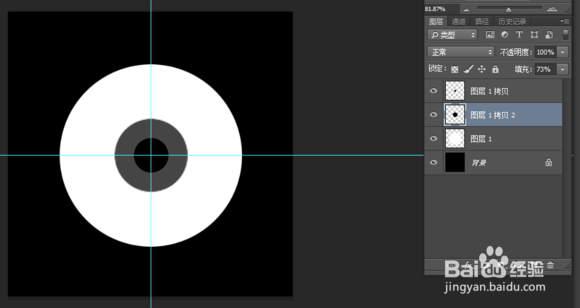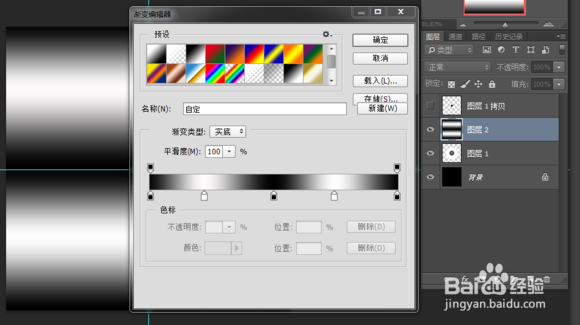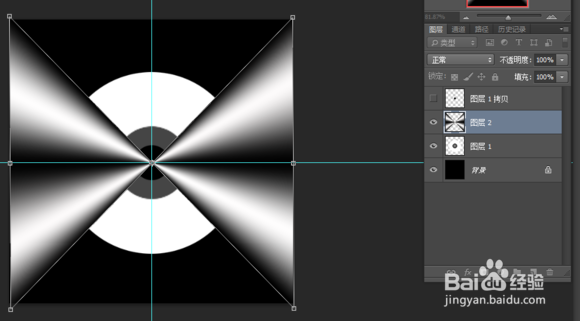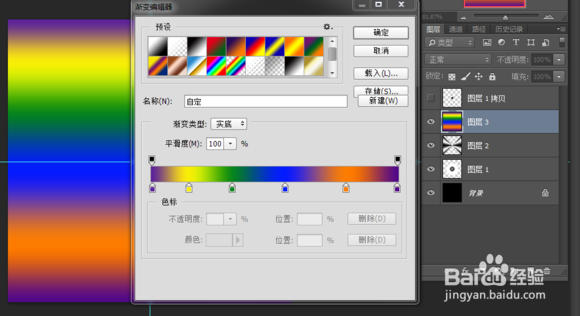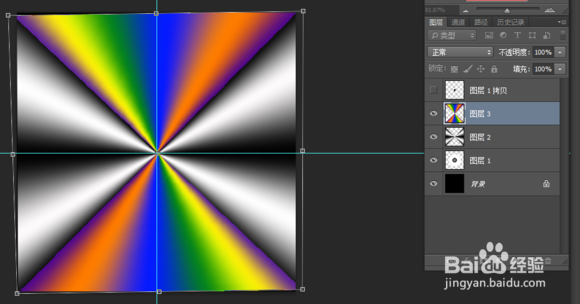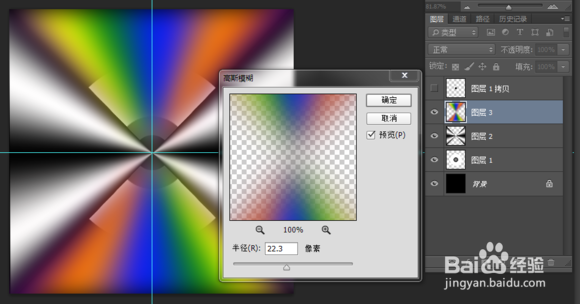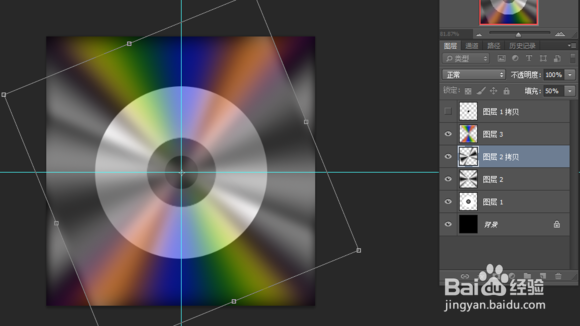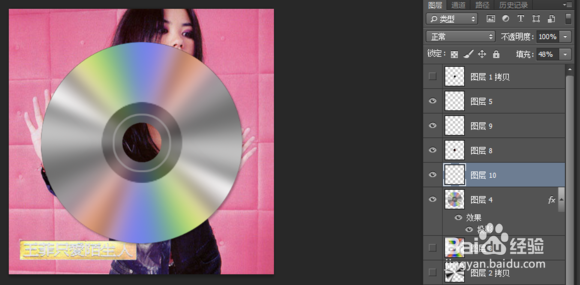1、新建白色背景文件,ctrl+I反相,用“椭圆形选框工具”画一个正圆,填充白色;
2、复制图层,Ctrl+i反相,ctrl+t调整大小,调整透明度,再次复制图层,调整大小,画出光盘形状;
3、创建新图层,打开“渐变工具”设置渐变色,拉渐变;
4、ctrl+t自由变换;
5、创建新图层,设置渐变色,拉渐变;
6、ctrl+t自由变换;
7、“滤镜--模糊--高斯模糊”;
8、调整透明度,复制图层,ctrl+t旋转,增强反光效果;
9、ctrl+点击图层1图标载入选区,反选、清除上面渐变图层不需要部分;
10、打开一张背景图片,调整图层顺序,制作添加其他元素,增强效果,完成。